win10开始菜单打不开怎么办?win10开始菜单打不开解决方法
当你成功安装win10预览版以后,会碰到许多小问题,比如开始菜单键打不开,点了没任何反应,或者说,根本就找不到菜单键,这是怎么一回事呢?该如何解决呢?请看本文教程即可揭晓。
win10开始菜单打不开怎么办
1、右键开始按钮,打开控制面板

2、选择“系统和安全”

3、点击“Add features toWindows 10 Technical ...(获取新版windows更多功能)

4、这时会出现一个页面,“您希望如何开始..” ,有两个选项,选择“我已购买产品密钥”
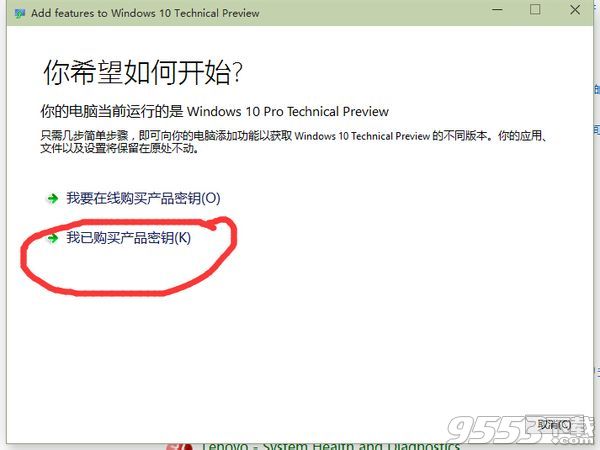
5、输入密钥:NKJFK GPHP7 G8C3J P6JXR HQRJR(这个亲测可行,如果不行请网上搜索其他密钥)

6、点击下一步,系统会下载更新,更新完成后会重启,重启过程中会安装更新,等待更新完毕就大功告成了

| win10 | |||||
|---|---|---|---|---|---|
| 怎么预约Win10 | 腾讯电脑管家升级win10 | win10蓝屏 | |||
| win10预览版什么时候出 | win10技术预览版安装教程 | win10升级助手 | |||
关键词: win10开始菜单打不开 win10